Visas Nokia ierīces, kuras atbalsta iSync, var izveidojiet savienojumu ar Mac, izmantojot Bluetooth. Tomēr arī atlasītie Nokia ierīču modeļi to varjābūt sinhronizētai, izmantojot USB kabeli, papildus Bluetooth lietošanai. Ja iSync atbalsta gan Bluetooth, gan USB savienojumus ar jūsu Nokia ierīci, sākotnējai iestatīšanai varat izvēlēties kādu savienojuma metodi. Veiciet šīs vienkāršās darbības, lai Nokia tālruni savienotu ar jums Mac.
Pirms iSync iestatīšanas pārliecinieties, vai Nokia ierīce un Mac ir savienotas pārī, izmantojot Bluetooth.
Palaidiet iSync
Palaidiet iSync lietojumprogrammu Mac datorā. Dodieties uz Izvēlne Finder > Ej > Lietojumprogrammas > iSync.

Pievienot ierīci
Izvēlieties Pievienot ierīci iSync izvēlnē un pēc tam sarakstā atlasiet savu Nokia ierīci.
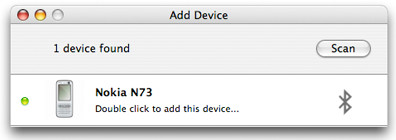
Sinhronizējiet savus datus
Tagad jūs varat sinhronizēt kalendāru un kontaktinformāciju.
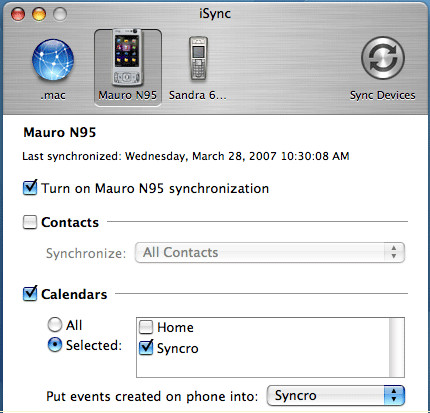
Tālruņa savienošana pārī ar Mac
Lai Nokia ierīci savienotu pārī ar Mac, izmantojot Bluetooth, pārliecinieties, vai Mac ir iespējots Bluetooth.
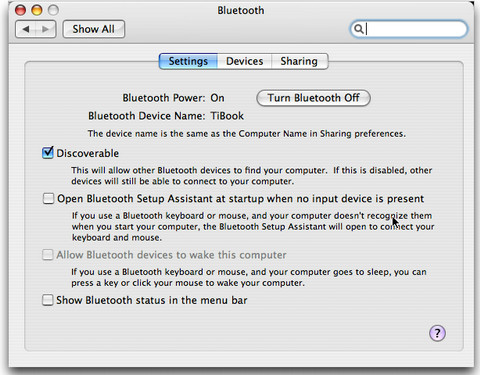
Jums arī Nokia ierīcē būs jāieslēdz Bluetooth. Iestatījumus parasti var atrast zem Pievienojiet> Rīki vai Iestatījumi atkarībā no jūsu Nokia ierīces.

Mac datorā izvēlnes joslas Bluetooth vienumā izvēlieties Iestatīt Bluetooth ierīci. Ja izvēlnes joslā neredzat Bluetooth vienumu, dodieties uz Sistēmas preferences > Bluetooth > Ierīces un noklikšķiniet uz Iestatīt jaunu ierīci. Tagad Bluetooth iestatīšanas palīgs tiks pildspalva. Klikšķis Turpināt un kā ierīces tipu atlasiet mobilo tālruni.
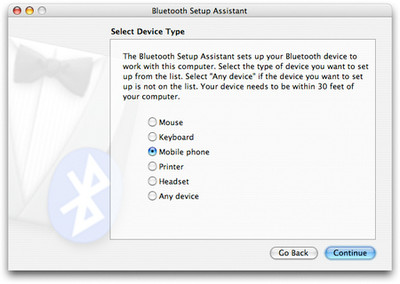
Tagad Mac sāks meklēt mobilos tālruņus. Kad sarakstā redzat savas Nokia ierīces vārdu, atlasiet to un noklikšķiniet uz Turpināt. Tagad jūsu Mac apkopos informāciju par jūsu izvēlēto Nokia ierīci. Kad tas ir pabeigts, noklikšķiniet uz Turpināt.
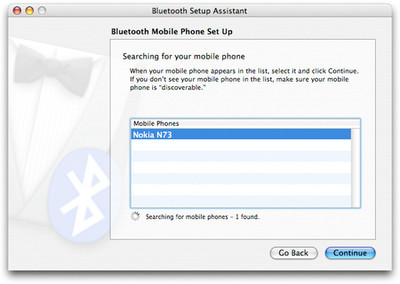
Jūsu Nokia ierīcei tagad jāpieprasa piekļuves atslēga, lai izveidotu savienojumu ar jūsu Mac. Ievadiet piekļuves atslēgu, kas tiek parādīta dialoglodziņā, un apstipriniet savienojuma pieprasījumus no savas Nokia ierīces.
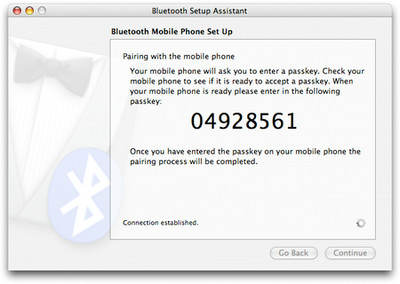
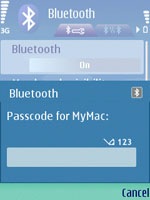
Izvēlieties pakalpojumus, kurus vēlaties izmantot saviemierīci, atzīmējot rūtiņas. Ja jūs izmantojat iSync vai Nokia Multimedia Transfer, jūs tagad esat pabeidzis Nokia ierīces un Mac savienošanu pārī un, iespējams, nospiedīsit Continue. Jums vajadzētu redzēt apstiprinājuma ziņojumu, kas parādīts jūsu Mac datorā.
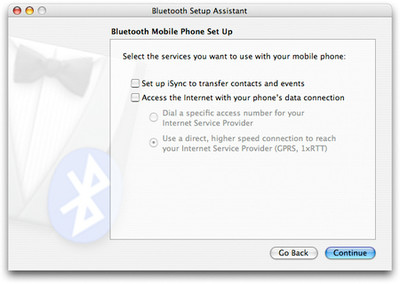
Es ceru, ka neesmu izturējis nevienu soli. Paziņojiet mums par savām atsauksmēm komentāru sadaļā.
Atjaunināt: Tā kā iSync vairs nav pieejams Mac, šeit ir alternatīva.













Komentāri